
Hình ảnh được nhập vào AutoCades không phải lúc nào cũng được yêu cầu ở kích thước đầy đủ của nó - có thể chỉ mất một khu vực nhỏ để hoạt động. Ngoài ra, một bức tranh lớn có thể chồng lên các phần quan trọng của bản vẽ. Người dùng phải đối mặt với thực tế là hình ảnh phải được nghiền nát, hoặc, trong trang trí một cách đạo đức.
AutoCAD đa chức năng, tất nhiên, có một giải pháp cho vấn đề nhỏ này. Trong bài viết này, chúng tôi mô tả quá trình cắt xén trong chương trình này.
Thông tin về chủ đề: Cách sử dụng AutoCAD
Làm thế nào để phá vỡ một hình ảnh trong AutoCAD
Cắt tỉa đơn giản
1. Trong số các bài học trên trang web của chúng tôi có một trong đó nó cho biết cách thêm một hình ảnh trong AutoCAD. Giả sử hình ảnh đã được đặt trong không gian làm việc của Autocardist và chúng ta chỉ có thể cắt hình ảnh.
Chúng tôi khuyên bạn nên đọc: Cách đặt hình ảnh trong AutoCAD
2. Đánh dấu hình ảnh để khung màu xanh xuất hiện xung quanh nó, và ở các điểm vuông cạnh. Trên ruy băng công cụ trong bảng điều khiển "Underlook", nhấp vào "Tạo đường viền cắt xén".

3. Lấy khung của khu vực của hình ảnh bạn muốn. Nhấp chuột đầu tiên của nút chuột trái đặt phần bắt đầu của khung và đóng nó bằng lần nhấp thứ hai. Hình ảnh đã tiến triển.

4. Các cạnh cắt của hình ảnh không biến mất vĩnh viễn. Nếu bạn kéo hình ảnh trên mỗi điểm vuông, các bộ phận cắt sẽ được nhìn thấy.

Các cơ sở bổ sung đang cắt
Nếu một cách cắt tỉa đơn giản cho phép bạn giới hạn hình ảnh bằng hình chữ nhật, thì cắt tỉa nâng cao có thể cắt dọc theo mạch đã cài đặt, dọc theo đa giác hoặc xóa khu vực được đặt trong khung (cắt xén lùi). Xem xét cắt tỉa một đa giác.
1. Thực hiện các đoạn 1 và 2 được chỉ định ở trên.
2. Trên dấu nhắc lệnh, chọn "Đa giác", như trong ảnh chụp màn hình. Vẽ trên một hình ảnh cắt ra khỏi polyline bằng cách khóa nó với các nhấp chuột lcm.
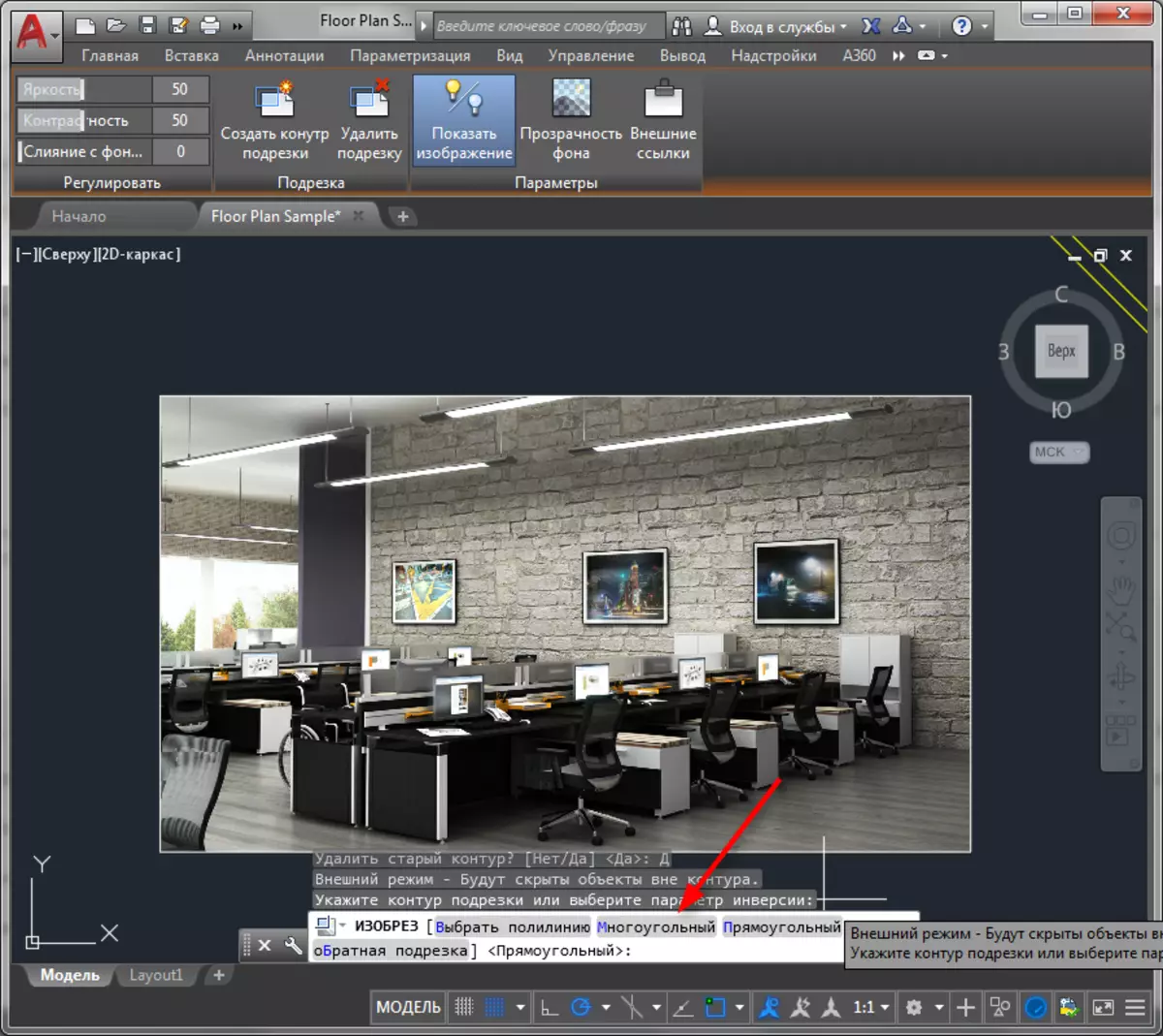
3. Hình ảnh được cắt dọc theo đường viền của đa giác vẽ.
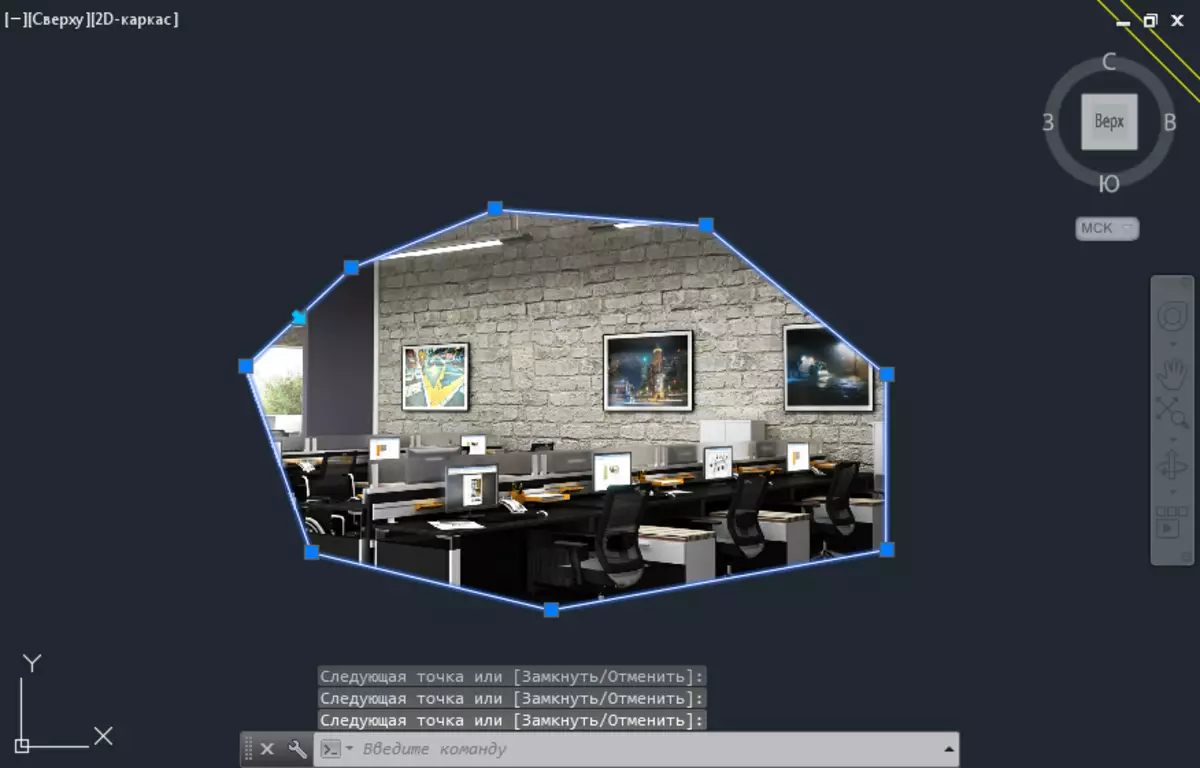
Nếu bạn tạo ra sự bất tiện của sự ràng buộc, hoặc ngược lại, bạn cần cắt xén chính xác, bạn có thể kích hoạt và vô hiệu hóa chúng bằng nút "liên kết đối tượng trong 2D" trên thanh trạng thái.

Để biết thêm thông tin về các ràng buộc trong AutoCades, hãy đọc trong bài viết: Bindings in AutoCAD
Để hủy bỏ sụp đổ, chọn Xóa Xóa Trim trong bảng "Trim".
Xem thêm: Cách đặt tài liệu PDF vào AutoCAD
Đó là tất cả. Bây giờ bạn không can thiệp vào các cạnh thêm của hình ảnh. Sử dụng kỹ thuật này trong công việc hàng ngày trong AutoCAD.
